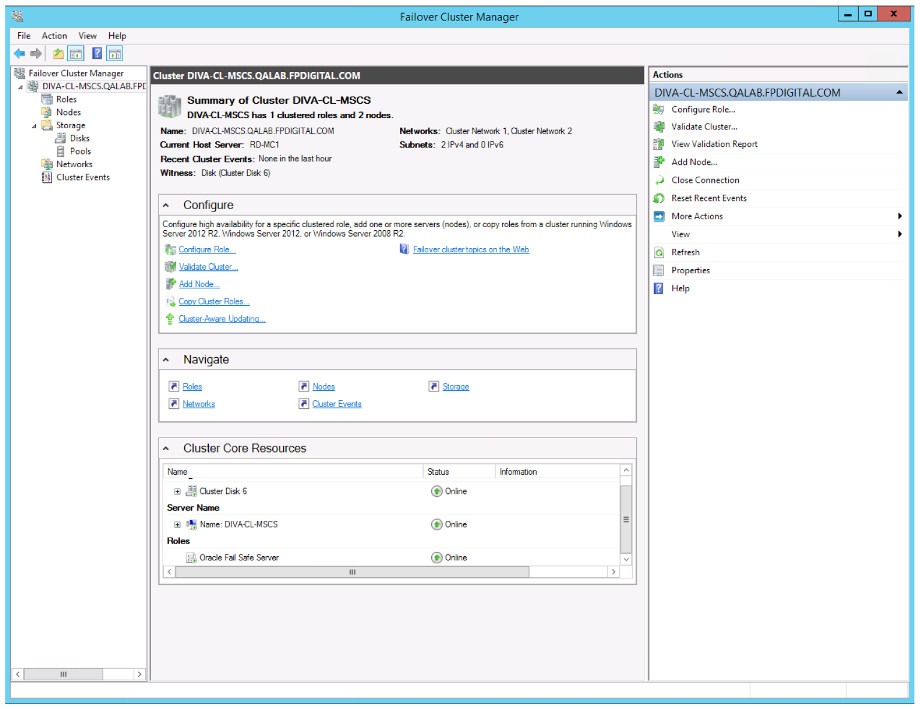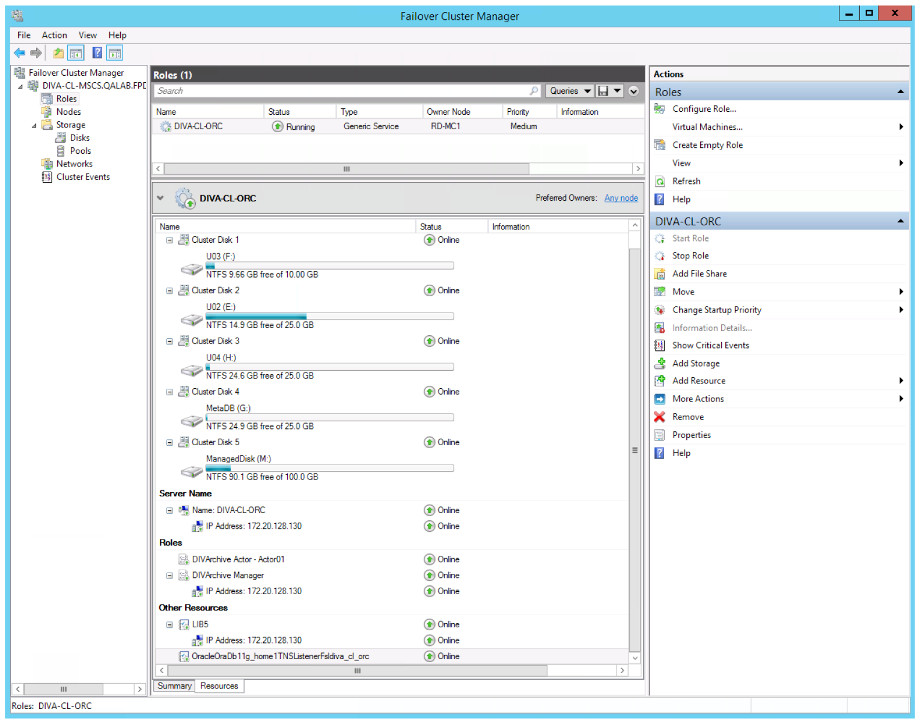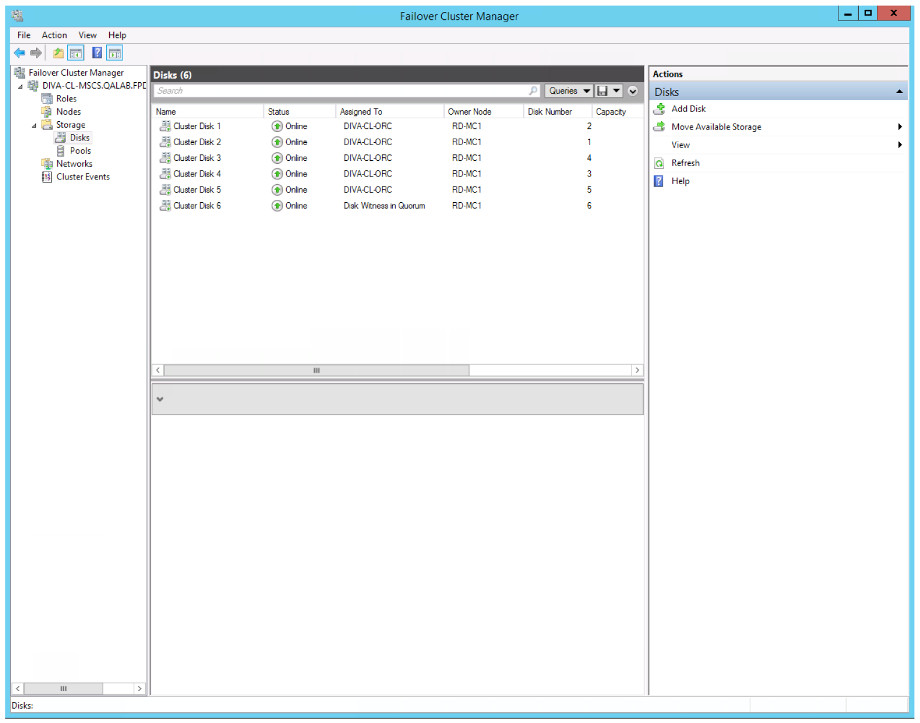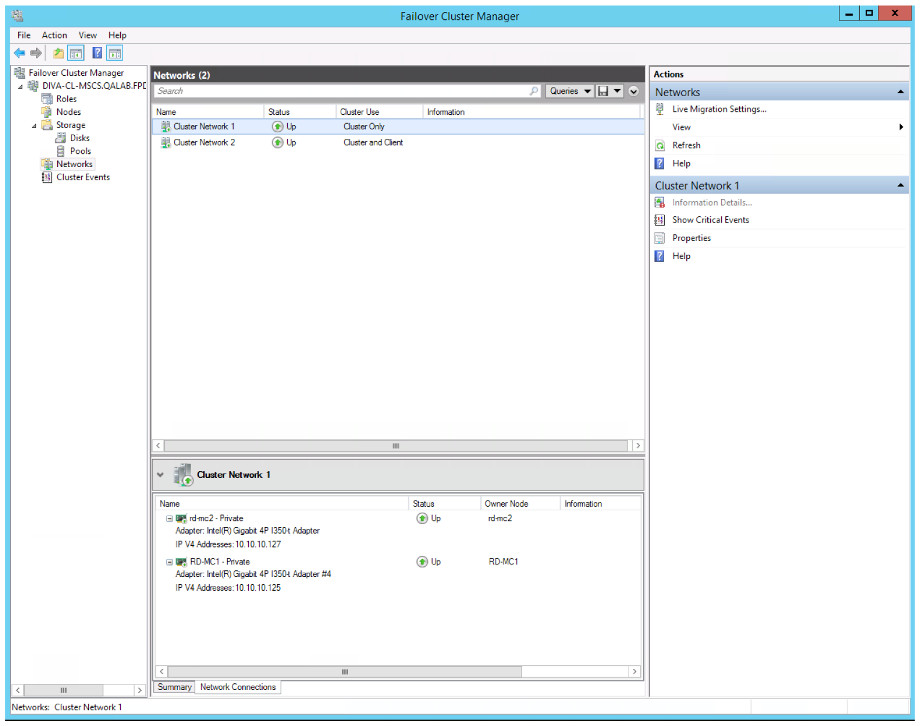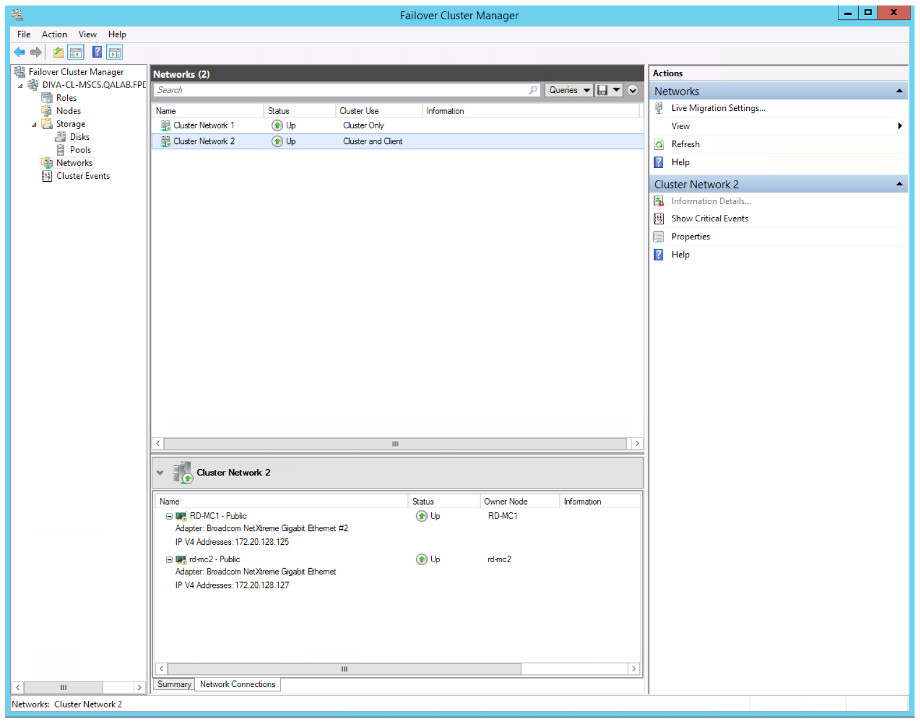4 Configuration de DIVArchive et d'Oracle Fail Safe (effectuée par Oracle)
La configuration de DIVArchive et d'Oracle Fail Safe incombe à l'équipe de livraison et d'installation Oracle. Le client doit effectuer l'installation et la configuration du cluster avant l'arrivée de l'équipe de livraison et d'installation d'Oracle sur le site. Les sous-sections suivantes décrivent les services que l'équipe Oracle effectue à son arrivée.
Configuration de DIVArchive
Les procédures de cette section permettent d'installer et de configurer DIVArchive et la base de données Oracle. Ces étapes doivent être effectuées sur les deux serveurs du noeud du cluster.
Installation des prérequis pour DIVArchive
Installez les prérequis pour DIVArchive sur les deux serveurs du noeud du cluster en suivant la procédure suivante :
-
Connectez-vous au premier serveur du noeud en tant qu'utilisateur de compte de domaine du cluster dédié (DIVAClusterAdmin).
-
Ouvrez les Paramètres de contrôle de compte d'utilisateur depuis le Panneau de configuration Windows.
-
Définissez les notifications sur Ne jamais m'avertir. Cela permet de réduire le nombre de messages relatifs à des demandes d'approbation reçus par l'administrateur pendant l'installation.
-
Ouvrez une invite de commandes Windows en tant qu'administrateur (utilisez Exécuter en tant qu'administrateur).
Mise en garde :
A l'étape 5, confirmez qu'il n'y a pas d'espaces dans le chemin d'accès au répertoire. S'il contient des espaces, l'installation de Cygwin échoue après le redémarrage de l'ordinateur. -
Si ce n'est pas déjà fait, copiez le répertoire des prérequis, y compris tous les sous-répertoires et fichiers, depuis le DVD d'installation de DIVArchive vers un chemin d'accès à un répertoire temporaire (sans espaces).
Le répertoire généralement utilisé est
C:\temp\Prerequisites_x.x.xoù x.x.x correspond au numéro de version de DIVArchive. -
Modifiez le répertoire temporaire contenant les fichiers d'installation des prérequis DIVArchive.
-
Entrez la commande
StartSetup.batet appuyez sur Entrée. -
Lorsqu'on vous demande le nom et le mot de passe du compte qui doit exécuter les tâches, entrez le nom et le mot de passe du compte DIVAClusterAdmin et appuyez sur Entrée. Le nom du compte doit être au format Domaine\Utilisateur (par exemple,
QALAB\ClusterAdmin). -
Vérifiez la bonne installation des prérequis. Si des erreurs ont été identifiées, résolvez-les et répétez les étapes précédentes jusqu'à ce que l'installation soit correctement effectuée.
-
Répétez toutes ces étapes pour le second noeud.
Vous allez ensuite installer la base de données Oracle.
Installation de la base de données Oracle
Ces tâches spécifiques doivent être effectuées sur l'un ou les deux serveurs du noeud du cluster. Les tâches qui doivent être effectuées sur l'un ou les deux serveurs sont identifiées dans les étapes de la procédure. Installez la base de données Oracle sur les serveurs du noeud du cluster en suivant les procédures suivantes :
-
Connectez-vous aux deux serveurs du noeud en tant qu'utilisateur de compte de domaine du cluster dédié (DIVAClusterAdmin).
-
Ouvrez une invite de commandes Windows en tant qu'administrateur sur les deux serveurs du noeud (utilisez Exécuter en tant qu'administrateur).
-
Montez le fichier ISO Oracle sur chaque serveur du noeud.
Remarque :
DIVArchive 7.5 au sein d'un environnement Windows prend uniquement en charge le package de base de données DIVA OracleOracleDivaDB_3-0-0_12_1_0_2_0_SE2_OEL7_ Windows_64-bit.zip. -
Entrez
InstallEngine.cmdà l'invite de commande et appuyez sur Entrée. Les fichiers binaires Oracle sont installés sousC:\app.
Les étapes suivantes doivent être effectuées sur le Noeud 1 (noeud actif) uniquement :
-
Entrez
InstallDatabase-huge.cmdà l'invite de commande et appuyez sur Entrée.Remarque :
Oracle Fail Safe est utilisé pour configurer les services Oracle sur le Noeud 2 ultérieurement au cours des procédures. -
Accédez à
C:\app\oracle\product\11.2.0\dbhome_1\NETWORK\ADMIN\et modifiez le fichierlistener.ora. -
Replacez
HOSTpar l'adresse IP du groupe de cluster Oracle. Cette adresse IP est requises lors de l'installation d'Oracle Fail Safe. Dans nos exemples,172.20.128.130(DIVA-CL_ORC) sont utilisés.
Les étapes suivantes doivent être effectuées sur le Noeud 2 (noeud en veille ou en reconstruction) uniquement :
-
Copiez le fichier
C:\app\oracle\product\11.2.0\dbhome_1\database\initLIB5.oradu Noeud 1 vers le Noeud 2. -
Accédez à
C:\app\oracle\product\11.2.0\dbhome_1\NETWORK\ADMIN\et modifiez le fichierlistener.ora. -
Replacez
HOSTpar l'adresse IP du groupe de cluster Oracle. Cette adresse IP est requises lors de l'installation d'Oracle Fail Safe. Dans nos exemples,172.20.128.130(DIVA-CL_ORC) sont utilisés. -
Ouvrez la fenêtre Propriétés de l'ordinateur.
-
Sélectionnez Paramètres système avancés dans le menu situé sur la gauche de l'écran.
-
Sélectionnez l'onglet Avancé.
-
Cliquez sur Variables d'environnement dans la partie inférieure droite de l'écran.
-
Cliquez sur Nouveau sous la zone Variables système.
-
Répétéez les étapes 4 à 8 (incluse) pour définir chacune des variables d'environnement suivantes :
DIVA_ORACLE_HOME-
C:\app\oracle\product\11.2.0\dbhome_1 ORACLE _BASE-
C:\app\oracle PATH-
%SystemRoot%\system32;%SystemRoot%;%SystemRoot%\System32\Wbem;%SYSTEMROOT%\System32\WindowsPowerShell\v1.0\;C:\app\oracle\product\11.2.0\client32\bin;C:\app\oracle\product\11.2.0\dbhome_1\bin;C:\Oracle\Ofs41_1\FailSafe\ServerVous devez également inclure le chemin complet vers les fichiers partagés et binaires de la console de gestion des disques de votre fabricant de disque. Par exemple (en partant du principe que le chemin de base est utilisé pour l'installation du logiciel du fabricant) :
C:\Program Files\DISK_MFG\binC:\Program Files\DISK_MFG\shared\binOù
DISK_MFGcorrespond au nom du fabricant de disque.
La procédure suivante doit être effectuée sur les deux serveurs du noeud :
-
Ouvrez la fenêtre Propriétés de l'ordinateur.
-
Sélectionnez Paramètres système avancés dans le menu situé sur la gauche de l'écran.
-
Sélectionnez l'onglet Avancé.
-
Cliquez sur Variables d'environnement dans la partie inférieure droite de l'écran.
-
Cliquez sur Nouveau sous la zone Variables système.
-
Dans la boîte de dialogue Nouvelle variable système, entrez
ORACLE_SIDdans le champ Nom de la variable etLIB5(en majuscules) dans le champ Valeur de la variable.
La procédure suivante doit être effectuée sur le Noeud 2 uniquement :
-
Ouvrez la fenêtre Propriétés de l'ordinateur.
-
Sélectionnez Paramètres système avancés dans le menu situé sur la gauche de l'écran.
-
Sélectionnez l'onglet Avancé.
-
Cliquez sur Variables d'environnement dans la partie inférieure droite de l'écran.
-
Cliquez sur Nouveau sous la zone Variables système.
-
Dans la boîte de dialogue Nouvelle variable système, entrez
ORACLE_BASEdans le champ Nom de la variable etC:\app\oracledans le champ Valeur de la variable. -
Répétez les étapes 4 et 5.
-
Dans la boîte de dialogue Nouvelle variable système, entrez
DIVA_ORACLE_HOMEdans le champ Nom de la variable. -
Dans la boîte de dialogue Nouvelle variable système, entrez
C:\app\oracle\product\11.2.0\dbhome_1dans le champ Valeur de la variable. -
Répétez les étapes 4 et 5.
-
Dans la boîte de dialogue Nouvelle variable système, entrez
PATHdans le champ Nom de la variable et dans le champ Valeur de la variable, entrez le même chemin que celui saisi pour le Noeud 1 (ils doivent correspondre).
Vous allez ensuite installer DIVArchive.
Installation d'DIVArchive
DIVArchive doit être installé sur les deux serveurs du noeud du cluster. Procédez comme suit pour installer DIVArchive :
-
Connectez-vous aux deux serveurs du noeud en tant qu'utilisateur de compte de domaine du cluster dédié (DIVAClusterAdmin).
-
Installez DIVArchive à l'aide du programme d'installation. Reportez-vous au Guide d'installation et de configuration d'Oracle DIVArchive et au Oracle DIVArchive Operations Guide pour obtenir plus de détails si nécessaire.
-
Démarrez le programme d'installation de DIVArchive.
-
Lorsque la boîte de dialogue Choose Components s'affiche, confirmez que toutes les cases à cocher de tous les composants sont sélectionnées.
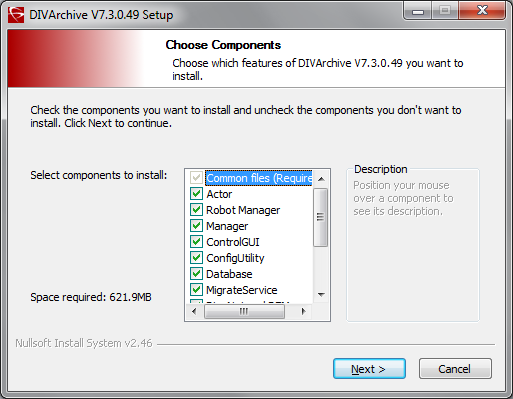
-
Cliquez sur Next.
-
Choisisez l'emplacement d'installation - Oracle recommande l'emplacement par défaut (
C:\DIVA).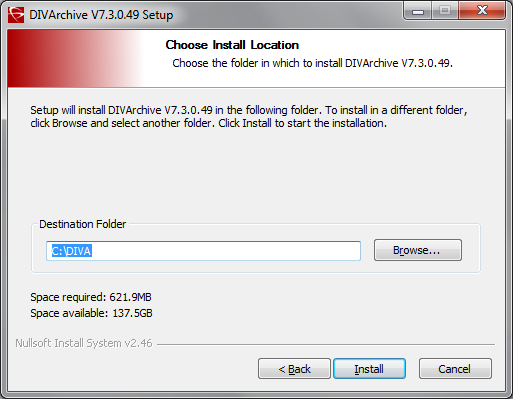
-
Cliquez sur Install.
-
Une fois l'installation terminée, cliquez sur Close.
-
Le schéma DIVArchive doit être créé sur un disque partagé (
E:etF:) depuis un seul noeud. -
La sauvegarde DIVArchive doit être configurée sur un disque partagé (
H:). -
La licence DIVArchive doit être configurée avec l'adresse IP du cluster
172.20.128.130(DIVA-CL-ORC) appliquée à un seul noeud. -
Dans le fichier
manager.conf, le paramètreDIVAMANAGER_DBHOSTdoit être défini sur l'adresse IP du groupe de cluster DIVA (172.20.128.130-DIVA-CL-ORC). -
Le service Oracle DIVArchive Actor doit utiliser le compte d'utilisateur de domaine (
qalab\DIVAClusterAdmin). -
Les services Manager souhaités doivent être installés maintenant.
-
Tous les services DIVArchive doivent être installés avec les mêmes nom et configuration sur les deux noeuds du cluster.
-
Installez les services Oracle Secure Backup.
-
SPMserviceutilise le client Oracle. -
Le fichier
tnsname.orasitué dans le répertoireC:\app\oracle\product\11.1.0\client32\network\admindoit être mis à jour afin d'exécuterSPMservicesur les deux noeuds.Le paramètre
HOSTdoit être modifié sur l'adresse IP du cluster (DIVA-CL-ORC). Par exemple,HOST = 172.20.138.130. -
Les variables d'environnement du Noeud 2 configurées précédemment sont requises, sinon une erreur surviendra lors de l'installation d'Oracle DIVArchive Storage Plan Manager (SPM). Reportez-vous à l'Annexe A pour obtenir des informations sur les licences SPM.
Vous allez ensuite installer et configurer Oracle Fail Safe.
Configuration d'Oracle Fail Safe
Les procédures de cette section permettent d'installer et de configurer Oracle Fail Safe. Une fois l'installation terminée, vous vérifierez qu'elle s'est effectuée correctement.
Installation d'Oracle Fail Safe
Les étapes de cette section doivent être effectuées sur les deux serveurs du noeud du cluster.
Fail Safe nécessite au préalable l'installation de .NET 3.5 SP1 de Microsoft sur l'ordinateur. Le programme d'installation de Fail Safe vous préviendra s'il ne parvient pas à localiser .NET 3.5 SP1 sur l'ordinateur.
Fail Safe nécessite également que l'objet de cluster (DIVA-CL-MSCS) dispose de toutes les autorisations de contrôle sur l'unité d'organisation associée avant l'installation afin qu'il puisse créer un objet de groupe de cluster.
Références Oracle Fail Safe 4.1 :
- Oracle Fail Safe 4.1 Installation Guide
- Oracle 4.1 Fail Safe Tutorial
- Oracle Fail Safe 4.1 Concepts and Administrator Guide
-
Connectez-vous aux deux serveurs du noeud en tant qu'utilisateur de compte de domaine du cluster dédié (DIVAClusterAdmin).
-
Si ce n'est pas encore le cas, installez Microsoft .NET 3.5 SP1 sur l'ordinateur. Vous pouvez installer .NET depuis la console Gestionnaire de serveur.
-
Procédez comme suit pour accorder le contrôle total sur l'objet de cluster :
-
Ouvrez le composant logiciel enfichable Utilisateurs et ordinateurs Active Directory depuis la console Gestion des serveurs Windows.
-
Cliquez avec le bouton droit sur l'objet ordinateur DIVAClusterComputers et sélectionnez Propriétés pour afficher la boîte de dialogue Propriétés.
-
Sélectionnez l'onglet Sécurité, puis sélectionnez l'objet de cluster (
DIVA-CL-MSCSdans les exemples) dans la zone Noms de groupes ou d’utilisateurs en haut de l'écran. -
Cliquez sur le bouton Avancé dans la partie inférieure droite de l'écran pour ouvrir l'écran Paramètres de sécurité avancés.
-
Dans l'onglet Autorisations, localisez l'utilisateur de domaine et cliquez une fois sur la liste pour le mettre en évidence.
-
Cliquez sur Modifier juste sous la zone Entrées d’autorisations afin d'ouvrir l'écran Entrée d’autorisation.
-
En haut de l'écran, vérifiez que l'option Type est définie sur Autoriser et que l'option S'applique à est définie sur Cet objet et tous ses descendants.
-
Sélectionnez toutes les cases à cocher dans la zone Autorisations.
-
Cliquez sur OK dans la partie inférieure de l'écran pour appliquer les autorisations.
-
-
Procédez à l'extraction du package d'installation Oracle Fail Safe 4.1.0 dans un répertoire temporaire.
Oracle Fail Safe 4.1.0 fait l'objet d'un problème d'affichage connu avec Windows 2012. Utilisez l'exemple suivante et le site Web mentionné ci-dessous pour résoudre le problème. MMC n'est toujours pas complètement stable à la fermeture du programme.
Une référence au problème est disponible à l'adresse suivante :
http://www.oracle.com/technetwork/database/windows/sw-comp-41-1946549.html-
Créez un fichier texte brut nommé
mmc.exe.configdans le dossierC:\Windows\SysWOW64. -
Modifiez le fichier dans un éditeur de texte brut (par exemple, Notepad) et entrez le texte suivant :
<?xml version="1.0" encoding="utf-8" ?> <configuration> <appSettings> <add key="UseSetWindowPosForTopmostWindows" value="True" /> </appSettings> </configuration> -
Enregistrez le fichier et fermez-le.
-
-
Exécutez le fichier
temp_folder\install\setup.exepour lancer l'installation. -
Dans le premier écran, cliquez sur Next.
-
Sélectionnez l'installation Typical (178MB).
-
Cliquez sur Next.
-
Conservez les valeurs par défaut préremplies pour Path et cliquez sur Next.
Remarque :
Le chemin d'installation doit être identique sur les deux noeuds. -
Entrez le nom d'utilisateur de domaine (
qalab\DIVAClusterAdmin) idans le champ Username. -
Cliquez sur Next.
-
Entrez le mot de passe de l'utilisateur de domaine dans le champ Enter Password et entrez-le de nouveau pour le confirmer dans le champ Confirm Password.
-
Cliquez sur Next.
-
Consultez le récapitulatif. Si tout est correct, cliquez sur Install ; sinon cliquez sur Back et résolvez les problèmes.
-
Une fois l'installation terminée, cliquez sur Exit.
-
Redémarrez le noeud.
-
Répétez toutes ces étapes pour le second noeud.
Vous allez ensuite vérifier l'installation de Fail Safe.
Vérification de l'installation d'Oracle Fail Safe
Les étapes de cette section doivent être effectuées sur un seul serveur du noeud du cluster. Procédez comme suit pour vérifier l'installation de Fail Safe :
-
Connectez-vous au serveur du noeud en tant qu'utilisateur de compte de domaine du cluster dédié (DIVAClusterAdmin).
-
Lancez Oracle Fail Safe Manager.
-
Connectez-vous au nouveau cluster en utilisant l'alias de cluster (
DIVA-CL-MSCS) comme suit :-
Sélectionnez l'alias de cluster dans l'arborescence de navigation sur la gauche de l'écran.
Remarque :
Si le cluster n'est pas affiché dans l'arborescence de navigation, vous devez l'ajouter avant de poursuivre. Sélectionnez Action, puis Add Cluster dans le menu. -
Sélectionnez Connect dans le menu Actions sur la droite de l'écran. Vous devriez être connecté automatiquement au cluster.
-
-
Sélectionnez l'alias de cluster dans l'arborescence de navigation sur la gauche de l'écran.
-
Cliquez sur Connect dans le menu Actions sur la droite de l'écran. La validation du cluster commence.
-
Vous devez résoudre les avertissements ou les erreurs avant de poursuivre.
-
Une fois les problèmes résolus, exécutez de nouveau la validation.
-
Répétez les étapes 4 à 7 jusqu'à ce que la validation soit correctement effectuée.
Vous allez ensuite créer un groupe de cluster et un rôle dédiés à DIVArchive.
Création d'un groupe de cluster et d'un rôle dédiés à DIVArchive
Les procédures de cette section doivent être effectuées sur un seul serveur du noeud du cluster. Dans la version précédente d'Oracle Fail Safe, ce processus était effectué dans Fail Safe Manager. Pour Fail Safe version 4.1, cette configuration s'effectue dans le Gestionnaire du cluster de basculement Windows. Pour créer un groupe et un rôle dédiés à DIVArchive, procédez comme suit :
-
Connectez-vous au serveur du noeud en tant qu'utilisateur de compte de domaine du cluster dédié (DIVAClusterAdmin).
-
Cliquez sur Démarrer, Outils d'administration, puis Gestion du cluster de basculement.
-
Développez le cluster dans l'arborescence de navigation sur la gauche de l'écran, puis cliquez sur Rôles.
-
Cliquez sur Configurer un rôle sous Rôles sur la droite de l'écran.
-
Dans le premier écran, cliquez sur Suivant.
-
Dans l'écran Sélectionner un rôle, sélectionnez Service générique dans la liste située au milieu de l'écran, puis cliquez sur Suivant.
-
Dans l'écran Sélectionner un service, sélectionnez DIVArchive Manager dans la liste située au milieu de l'écran, puis cliquez sur Suivant.
-
Dans l'écran Point d'accès client, entrez le nom du groupe de cluster Oracle (
DIVA-CL-ORC) dans le champ Nom. -
Entrez l'adresse IP du cluster Oracle dans le champ Adresse, puis cliquez sur Suivant.
-
Dans l'écran Sélectionner le stockage, sélectionnez les cases à cocher en regard de chaque disque de stockage du cluster afin de sélectionner tous les disques du cluster, puis cliquez sur Suivant.
-
Dans l'écran Répliquer les paramètres de Registre, cliquez sur Suivant.
-
Vérifiez les options de configuration sélectionnées sur l'écran Confirmation, puis cliquez sur Suivant.
-
Une fois le processus de configuration terminé, cliquez sur Terminer.
Une fois le groupe et le rôle du cluster créés, vous devrez peut-être ajouter d'autres services DIVArchive (par exemple, DIVArchive Backup) et d'autres disques qui doivent faire partie du cluster. Procédez comme suit pour ajouter des ressources supplémentaires au cluster. A des fins d'exemple, DIVArchive Backup Service sera ajouté.
-
Dans le Gestionnaire du cluster de basculement, développez le cluster (
DIVA-CL-ORC), et cliquez sur Rôles dans l'arborescence de navigation sur la gauche de l'écran. -
Le nom du cluster (
DIVA-CL-ORC) est visible sur la droite de l'écran et un menu apparaît au-dessous. -
Sous le nom du cluster, cliquez sur Ajouter une ressource, puis Service générique.
Remarque :
Si vous ajoutez plus de stockage, vous devez cliquer sur Ajouter un stockage plutôt que sur Ajouter une ressource. -
Sélectionnez le service DIVArchive Backup (ou une unité de stockage) dans la liste de la boîte de dialogue qui s'affiche, puis cliquez sur Suivant.
-
Vérifiez que les options sélectionnées sont correctes sur l'écran Confirmation, puis cliquez sur Suivant.
-
Cliquez sur Terminer une fois la configuration terminée.
Vous allez ensuite configurer Oracle Fail Safe.
Configuration des paramètres Oracle Fail Safe
La procédure de cette section doit être effectuée sur un seul serveur du noeud du cluster. Oracle Fail Safe configure automatiquement certains paramètres. D'autres doivent être configurés manuellement. Procédez comme suit pour configurer manuellement les paramètres nécessaires :
-
Ouvrez Oracle Fail Safe Manager. Les ressources s'affichent, notamment la base de données LIB5.
-
Développez l'objet de cluster (
DIVA-CL-MSCS) dans l'arborescence de navigation sur la gauche de l'écran. -
Cliquez sur l'élément de menu Oracle Resources.
-
Sur la droite de l'écran, cliquez sur Group Actions, puis Add Resources afin d'ouvrir l'assitant Add Resource To Group.
-
Dans l'écran Group, sélectionnez dans la liste le groupe auquel la ressource doit être ajoutée, puis cliquez sur Next.
-
Dans l'écran Nodes, sélectionnez les noeuds dans la liste, puis cliquez sur Next.
-
Dans l'écran Virtual Host, sélectionnez l'hôte dans la liste, puis cliquez sur Next.
-
Dans l'écran Parameters, pointez le fichier
initLIB5.orapour une configuration automatique des paramètres système Oracle (C:\app\oracle\product\11.2.0\dbhome_1\database\initLIB5.ora). -
Cliquez sur Next.
-
Effectuez toutes les étapes restantes de l'Assistant en utilisant les paramètres par défaut jusqu'à la fin.
Une fois l'Assistant terminé, votre configuration dans Oracle Fail Safe Manager devrait indiquer toutes les ressources ajoutées et configurées. Toute autre configuration de cluster s'effectue dans le Gestionnaire du cluster de basculement. Oracle Fail Safe Manager et le Gestionnaire du cluster de basculement doivent tous les deux afficher les mêmes ressources.
Procédez comme suit dans le Gestionnaire du cluster de basculement :
-
Au milieu du Gestionnaire du cluster de basculement, localisez l'entrée DIVArchive Manager et cliquez dessus une fois pour la mettre en évidence.
-
Sur la droite de l'écran, cliquez sur Propriétés pour ouvrir la boîte de dialogue Propriétés d'Oracle DIVArchive Manager.
-
Cliquez sur l'onglet Dépendances.
-
La dernière entrée de la liste indique Cliquez ici pour ajouter une dépendance. Sélectionnez le champ, puis cliquez sur Insérer.
-
Sélectionnez AND dans la liste.
-
Ajoutez les ressources suivantes aux dépendances :
-
Adresse IP (
172.20.128.130dans l'exemple) -
DIVA-CL-ORC -
LIB5
-
Service d'écoute TNS de la base de données Oracle
-
Tous les disques de stockage du cluster
-
-
Cliquez sur OK.
-
Répétez les étapes 14 à 20 pour ajouter les dépendances suivantes au service LIB5 :
-
Adresse IP (
172.20.128.130dans nos exemples) -
Tous les disques de stockage du cluster
-
-
Répétez les étapes 14 à 20 pour ajouter
DIVA-CL-ORCaux dépendances pour le service OracleIORaDB11g Listener.